إنشاء خطط مشاريع باستخدام Copilot في OneNote
ملاحظة: تتوفر هذه الميزة للعملاء الذين لديهم ترخيص Copilot لـ Microsoft 365 (العمل) أو Copilot Pro (المنزل).
ستيفن هو مهندس برمجيات يعمل في شركة توصيل ترغب في إطلاق تطبيق جديد لتتبع الشحنات لعملائها. قامت رئيسته ماريا بإنشاء قسم OneNote يتضمن جميع المواصفات الفنية وملاحظات العملاء للتطبيق وشاركته مع ستيفن وفريقه. يحتاج ستيفن إلى إنشاء خطة مشروع من قسم OneNote لتخطيط مهام التطوير وتحديد أولويات عمله.
ولتوفير الوقت وتجنب النسخ واللصق اليدوي، قرر ستيفن استخدام Copilot في OneNote لإنشاء خطة للمشروع.
لإنشاء خطة المشروع، يكمل ستيفن الخطوات التالية:
-
الانتقال إلى الصفحة التي تسرد متطلبات المشروع.
-
في شريط الصفحة الرئيسية، حدد Copilot. سيتم فتح جزء Copilot على الجانب الأيسر من OneNote.
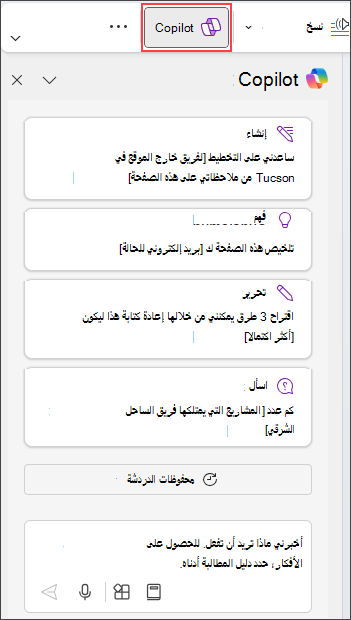
-
في مربع إنشاء Copilot، أدخل الخطة التي تريد أن يقوم Copilot بإعداد مسودتها. مثال: "مسودة خطة لمشروع لتطوير تطبيق جديد لتعقب الشحنات. أشر إلى المواصفات الفنية وملاحظات العملاء في هذه الصفحة للمساعدة في إنشاء خطة المشروع.”
-
حدد سهم الإرسال. ستظهر خطة المشروع المطلوبة في جزء Copilot.
-
حدد نسخ ولصق خطة المشروع في صفحة OneNote.
أعجب ستيفن بكيفية استخراج Copilot للمهام الرئيسية من النص وتنظيمها بترتيب منطقي. يمكنه الآن تحرير المزيد من العناصر أو إعادة ترتيبها أو إضافتها إلى الخطة خلال عمله على التطبيق. ويشارك أيضًا الخطة مع أعضاء فريقه حتى يتمكنوا من التعاون وتعيين المهام.
باستخدام Copilot في OneNote، أنشأ ستيفن خطة لمشروع من قسم OneNote في دقائق. وقد وفر الوقت، وحسّن إنتاجيته، وبسّط سير عمله.
تعرّف على المزيد
مرحبًا بك في Copilot في OneNote
الأسئلة المتداولة حول Copilot في OneNote











